Architectuurfotografiekan een uitdaging zijn, vooral als het gaat om het corrigeren van de geometrische vervormingen die door de gebruikte lenzen ontstaan. Adobe CameraRawbiedt tal van hulpmiddelen waarmee je je afbeelding kunt optimaliseren. In deze handleiding laat ik je een compleet bewerkingsproces zien voor een architectuurfoto die met een smartphone is gemaakt. Je zult leren hoe je de geometrie van je beelden kunt verbeteren en de algehele esthetiek kunt verhogen.
Belangrijkste bevindingen
- De automatische correctie in Camera Raw kan vervormingen effectief compenseren.
- Handmatige aanpassingen bieden een nauwkeuriger controle over de afbeelding.
- Kleurcorrecties zijn cruciaal om de algehele esthetiek te versterken en de focus op het hoofdonderwerp te leggen.
Stapsgewijze instructie
Eerst open je je afbeelding in Adobe Camera Raw. Als je een foto hebt die al in RAW-formaat is, kun je ervoor zorgen dat je alle benodigde informatie voor de bewerking hebt. In ons geval is echter een smartphone-opname nodig, die ook van zeer goede kwaliteit is.
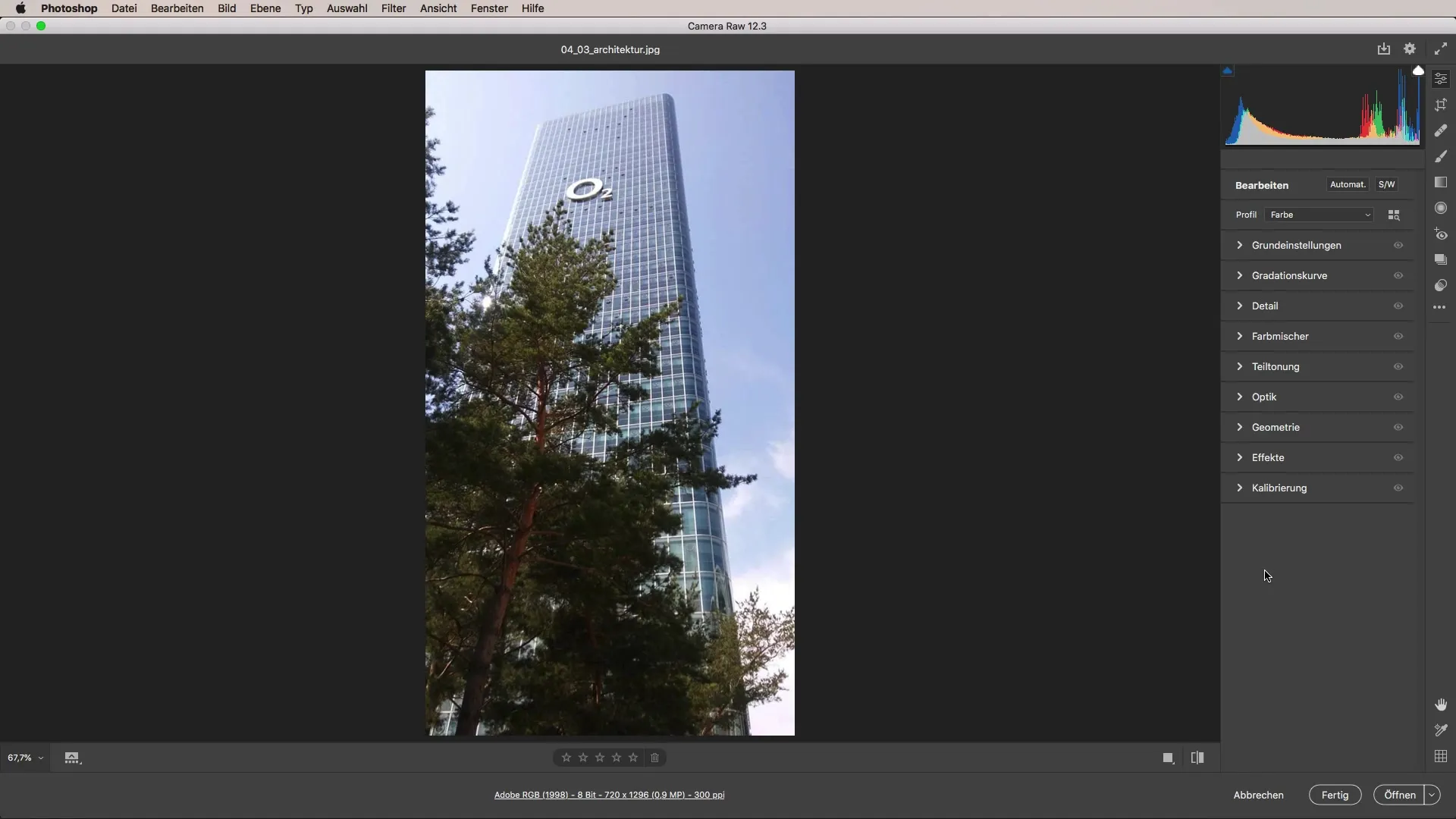
Zodra de afbeelding is geladen, begin je met het bewerken van de geometrie. Dit is vooral belangrijk bij architectuurfoto's om de perspectiefcorrectie uit te voeren. Ga naar het gedeelte voor geometrie en gebruik de automatische correctiefunctie van Camera Raw. Deze functie helpt je om basisvervormingen te verwijderen en je afbeelding rechter te maken.
De automatische correctie is een waardevol uitgangspunt. Echter, de verticale en horizontale correcties kunnen ook handmatig worden uitgevoerd, mocht het resultaat niet bevredigend zijn. Bij de horizontale correctie kun je meestal vaststellen of je met een scheve horizon te maken hebt. Hier kun je de lijnen aanpassen en de gewenste oriëntatie bereiken.
Nadat je de correcties hebt aangebracht, is het tijd om de afbeelding bij te snijden. Deze stap is belangrijk om de afbeelding in het gewenste formaat te presenteren. Gebruik het bijsnijdgereedschap in Camera Raw en trek het kader zo dat alle belangrijke elementen in beeld blijven en niets irrelevants afleidt.
Ga nu terug naar de basisinstellingen. Tot deze instellingen behoren helderheid en structuur, die je kunt toevoegen om de afbeelding meer diepte te geven. Terwijl je met de helderheid speelt, let op dat je de afbeelding niet te veel bewerkt. De focus moet nog steeds de architectuur zijn en niet de bewerking zelf.
Een ander belangrijk aspect is de aanpassing van de lichten. Verlaag de lichten om gedetailleerdere wolken te verkrijgen. Let op dat dit de dynamiek van de afbeelding beïnvloedt en tegelijkertijd de algehele esthetiek aanpast. Een goed belichte lucht kan de foto aanzienlijk verbeteren.
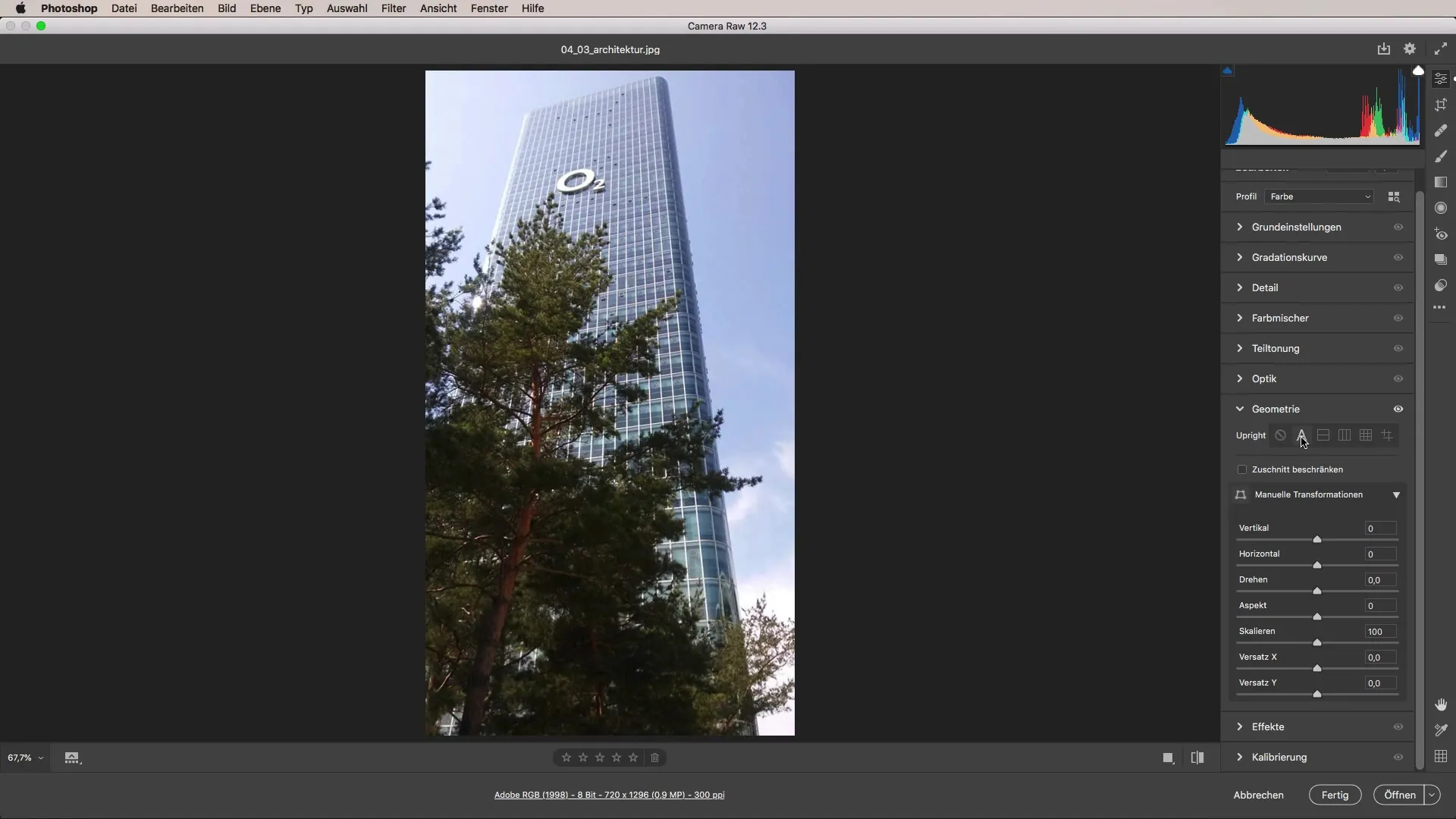
Contrasten zijn cruciaal voor de visuele impact. Hier moet je experimenteren en het contrast zo aanpassen dat de architectuur goed tot zijn recht komt, zonder andere elementen te overdrijven. Het is ook voordelig om te spelen met de verzadiging, vooral in die gebieden die niet te veel op de voorgrond moeten treden.
Om de focus op de architectuur te leggen, ga je naar de kleurmixer en verlaag je de verzadiging van groen- en oranje tinten. Deze tinten kunnen ervoor zorgen dat andere delen van de afbeelding dominanter lijken dan de architectuur zelf. Test de verzadigingswaarden om het best mogelijke resultaat te bereiken.
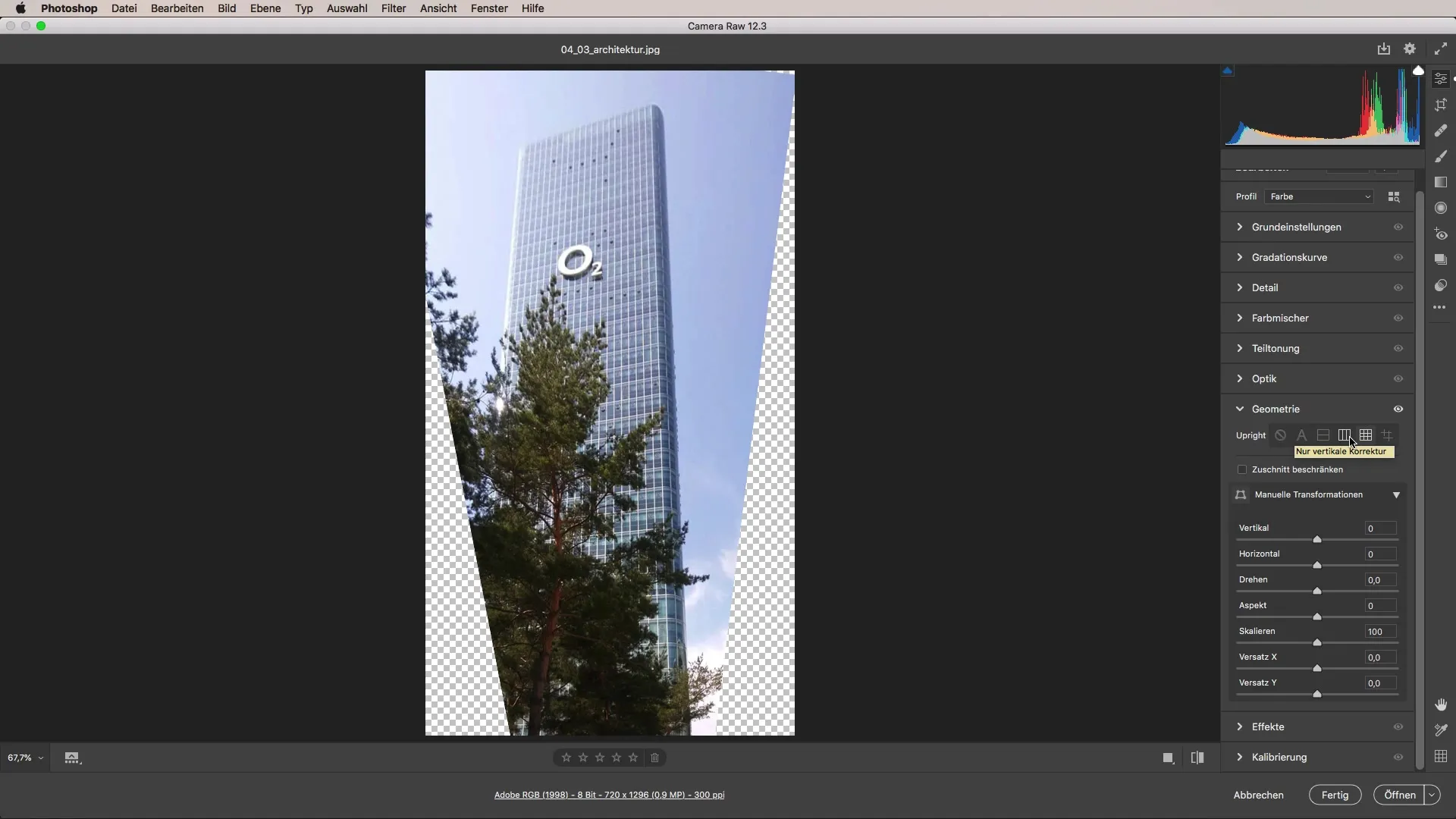
Als alles er goed uitziet, kun je ook de luminantie aanpassen. Hier kun je door de luminantie voor donkere tonen te verlagen, de helderheid van de boom- en luchtgebieden in evenwicht brengen. Zorg ervoor dat je niet te veel van de gegevens van de afbeelding verliest; dat kan kritisch zijn bij smartphonefoto's.
Nadat je alle aanpassingen hebt gemaakt, kijk je naar de veranderingen in vergelijking met het origineel. Het is enorm indrukwekkend om te zien hoeveel je kunt bereiken met enige creativiteit en de mogelijkheden van Camera Raw.
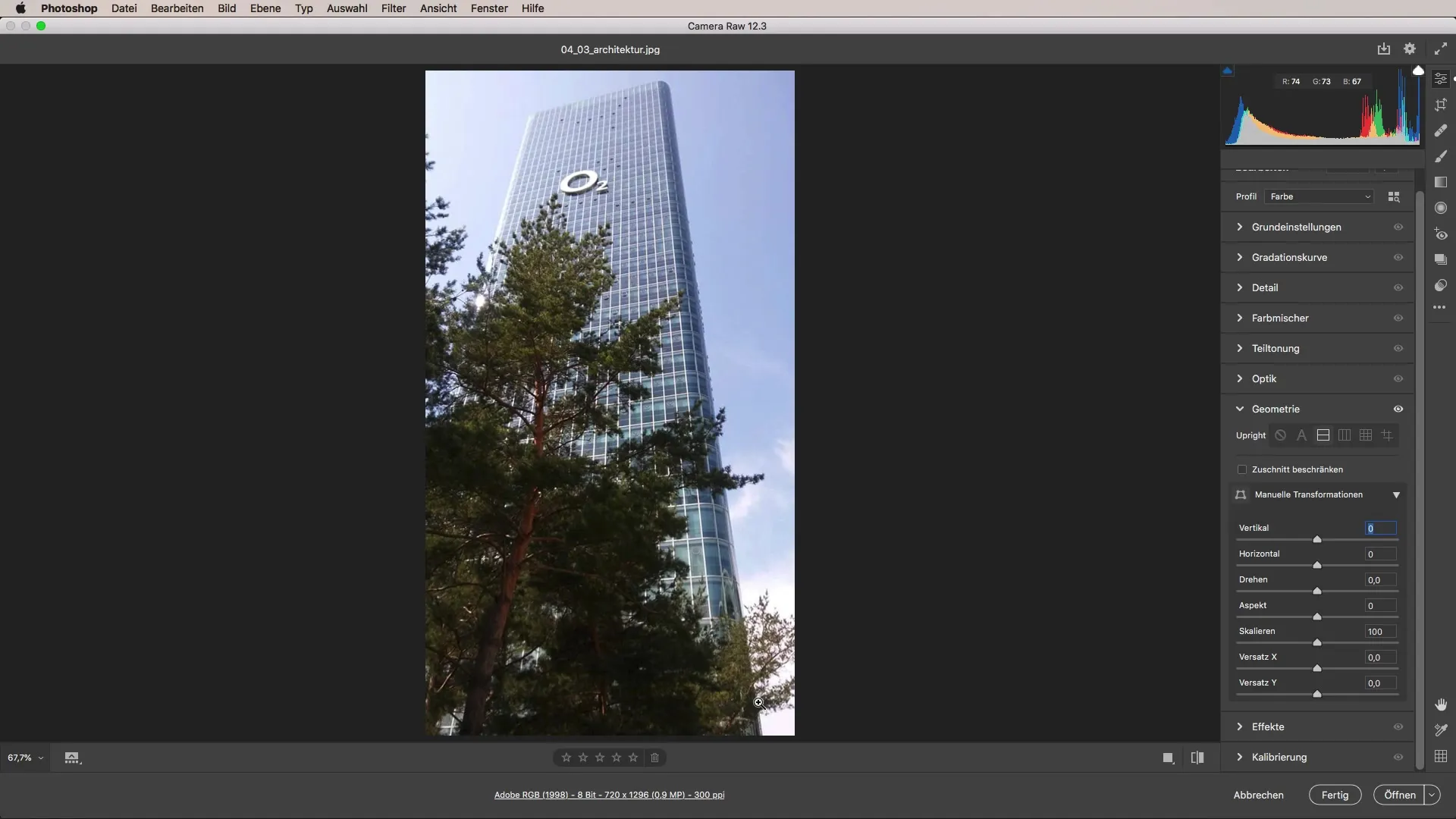
Samenvatting - Camera Raw voor architectuurfotografie: Een stapsgewijze handleiding
Deze handleiding heeft je verschillende stappen gepresenteerd om het potentieel van Adobe Camera Raw voor architectuurfotografie optimaal te benutten. Van geometrische correctie tot kleur- en detailaanpassing, kun je indrukwekkende resultaten behalen die je architectuurfoto's verbeteren.
FAQ
Hoe werkt de automatische correctie in Camera Raw?De automatische correctie maakt gebruik van algoritmen om vervormingen in de afbeelding te herkennen en deze vervolgens effectiever te compenseren.
Kan ik ook handmatige instellingen gebruiken?Ja, je kunt de verticale en horizontale correctie handmatig aanpassen om specifieke problemen in je afbeelding op te lossen.
Hoe kan ik het contrast in mijn afbeeldingen verbeteren?Experimenteer met verschillende contrastwaarden in de basisinstellingen totdat je de juiste balans vindt tussen de prominente en minder dominante beeldgebieden.
Hoe optimaliseer ik de kleuren van mijn afbeelding?Gebruik de kleurmixer om de verzadiging van individuele kleuren te verhogen of te verlagen, zodat de architectuur beter naar voren komt en afleidingen worden geminimaliseerd.


